
이 글은 주로 CentOS 7에서 mysql 5.7.18의 설치 및 구성 방법에 대한 그래픽 튜토리얼을 자세히 소개하고 있습니다. 관심 있는 친구들은
을 참조하여 설치 방법을 소개할 수 있습니다. Linux
에서 MySQL 5.7.18을 설치합니다. 1. MySQL을 다운로드합니다: 공식 웹사이트 www.mysql.com/, Downlosas를 클릭하고 페이지 하단으로 이동하여 커뮤니티 버전을 다운로드하고 클릭합니다. 맨 아래에서 일반 Linux를 선택하고 다운로드하세요. 64비트의 경우 MD5
값을 확인하세요.
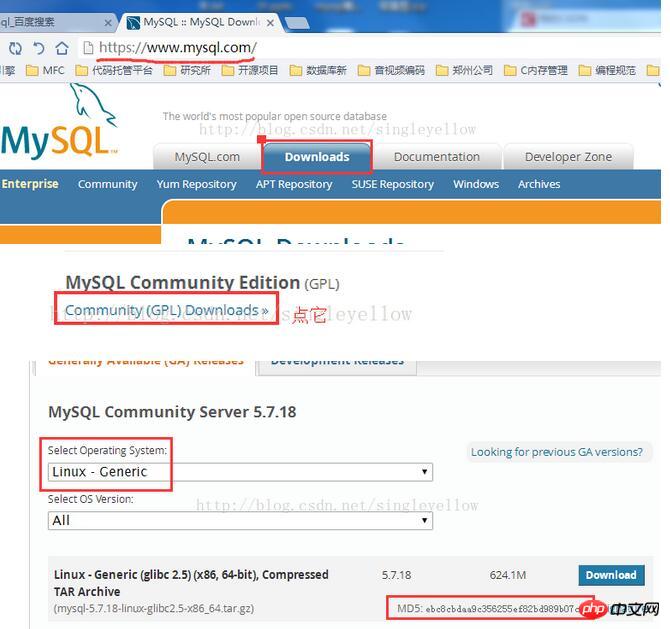
2. 주요 단계를 설치하고
[cpp] view plain copy 在CODE上查看代码片派生到我的代码片 [root@CentOS MySQL]# tar -xzvf mysql-5.7.17-linux-glibc2.5-x86_64.tar.gz -C /usr/local [root@CentOS MySQL]# cd /usr/local [root@CentOS local]# mv mysql-5.7.17-linux-glibc2.5-x86_64 mysql [root@CentOS local]# cd mysql [root@CentOS mysql]# mkdir data [root@CentOS mysql]# groupadd mysql [root@CentOS mysql]# useradd -r -g mysql -s/bin/false mysql [root@CentOS mysql]# chown -R mysql:mysql ./ [root@CentOS mysql]# bin/mysqld --initialize --user=mysql --basedir=/usr/local/mysql --datadir=/usr/local/mysql/data 2017-02-23T07:43:03.404885Z 0 [Warning] TIMESTAMP with implicit DEFAULT value is deprecated. Please use --explicit_defaults_for_timestamp server option (see documentation for more details). 2017-02- 23T07:43:04.442174Z 0 [Warning] InnoDB: New log files created, LSN=45790 2017-02-23T07:43:04.588507Z 0 [Warning] InnoDB: Creating foreign key constraint system tables. 2017-02-23T07:43:04.646721Z 0 [Warning] No existing UUID has been found, so we assume that this is the first time that this server has been started. Generating a new UUID: b5c8e226-f99b-11e6-beb5-b7c1a1e39029. 2017-02-23T07:43:04.671492Z 0 [Warning] Gtid table is not ready to be used. Table 'mysql.gtid_executed' cannot be opened. 2017-02-23T07:43:04.672338Z 1 [Note] A temporary password is generated for root@localhost: I%e=s+lfx9ko [root@CentOS mysql]# bin/mysql_ssl_rsa_setup --datadir=/usr/local/mysql/data Generating a 2048 bit RSA private key .....................................+++ ..............................+++ writing new private key to 'ca-key.pem' ----- Generating a 2048 bit RSA private key .........................................+++ .........................+++ writing new private key to 'server-key.pem' ----- Generating a 2048 bit RSA private key ..................................................+++ ...................................................................................................................................................................................................+++ writing new private key to 'client-key.pem' ----- [root@CentOS mysql]# cd support-files [root@CentOS support-files]# cp my-default.cnf /etc/my.cnf [root@CentOS support-files]# gedit /etc/my.cnf [root@CentOS support-files]# cp mysql.server /etc/init.d/mysqld [root@CentOS support-files]# service mysqld start Starting MySQL.Logging to '/usr/local/mysql/data/CentOS.cn.err'. . SUCCESS! [root@CentOS support-files]# ps aux |grep mysql root 18279 0.0 0.0 11764 1576 pts/0 S 17:34 0:00 /bin/sh /usr/local/mysql/bin/mysqld_safe --datadir=/usr/local/mysql/data --pid-file=/usr/local/mysql/data/CentOS.cn.pid mysql 18449 1.9 9.5 1182688 177940 pts/0 Sl 17:34 0:00 /usr/local/mysql/bin/mysqld -- basedir=/usr/local/mysql --datadir=/usr/local/mysql/data --plugin-dir=/usr/local/mysql/lib/plugin --user=mysql --log-error=/usr/local/mysql/data/CentOS.cn.err --pid-file=/usr/local/mysql/data/CentOS.cn.pid --socket=/tmp/mysql.sock --port=3306 [root@CentOS support-files]#
한 줄씩 설명:
압축된 파일을 추출합니다. 패키지를 /usr/local 디렉터리에 설치하면 MySQL이 이 디렉터리에 설치됩니다.
/usr/local로 전환하고 압축을 푼 폴더의 이름을 mysql로 바꿉니다.
mysql 디렉토리에 MySQL 데이터를 저장할 데이터 폴더를 만듭니다.
mysql 사용자 그룹을 추가합니다.
mysql 그룹에 사용자 이름 mysql을 추가합니다.
mysql 디렉토리의 소유자와 그룹을 수정합니다.
두 단계로 MySQL을 초기화합니다:
첫 번째 단계 , bin/mysqld 나중에 제공되는 매개변수에 주의하세요. 그 중 하나는 임시 비밀번호를 생성합니다. , 나중에 데이터베이스에 로그인하는 데 사용됩니다.
두 번째 단계, bin/mysql_ssl_rsa_setup은 데이터베이스 보안 처리처럼 보입니다. 나중에 제공되는 매개변수에 주의하세요. .
support-files 디렉터리로 전환하세요.
my-default.cnf를 /etc/my.cnf에 복사하세요. CentOS7에는 my.cnf 파일이 함께 제공되므로 덮어쓰세요.
파일을 편집하고 다음과 같이 18, 19, 20, 22행만 수정합니다.
mysql.server 파일을 /etc/init.d/mysqld에 복사합니다. 은 MySQL의 스타트업을 주로 담당하고 있습니다.
mysqld 프로세스를 시작합니다.
mysql 프로세스를 쿼리합니다. 두 가지가 있습니다: /mysql/bin/mysqld_safe, /mysql/bin/mysqld
3. 후속 구성:
mysql에 로그인하여 임시 비밀번호 변경: /usr/local/mysql/bin/mysql -u root -p 초기화 시 생성된 임시 비밀번호 입력, 비밀번호 변경:
비밀번호 설정 for 'root'@localhost=password('xxxxxx');
매번 절대 경로를 입력하는 것이 번거롭다면 mysql 클라이언트에 로그인하고 소프트 연결(ln -s /usr/local/mysql/bin/mysql /usr/bin/mysql)을 생성하면 PATH 경로 구성 문제도 줄어듭니다.
mysqld를 시작하려면 chkconfig 명령
chkconfig --add mysqld #增加mysqld服务 chkconfig --list #列出所有的系统服务
를 사용하여 모든 수준에서 열려 있는지 확인하세요. 예:
chkconfig --level 35 mysqld on #设定mysqld在等级3和5为开机运行服务
위 내용은 CentOS 7에서 mysql 5.7.18의 설치 및 구성 방법에 대한 그래픽 튜토리얼의 상세 내용입니다. 자세한 내용은 PHP 중국어 웹사이트의 기타 관련 기사를 참조하세요!